本文目录
1. 背景
废话不用多讲,很多人天天安装mysql,但是不晓得到底该咋装。
此处以本人常用的mysql5.7.22为例说下。
2. 安装流程
2.1 同意安装协议
打勾,直接下一步

2.2 选择安装类型
此处强烈建议选择自定义,注意Developer是开发者默认配置,如果是安装真实的服务程序选择了Developer,肯定发挥不了mysql的性能。

2.3 选择产品及特征
先看图,有3个注意点,我用红色标了

- 根据服务器选择是64位还是32为,此处我的服务器是64位,所以选择X64
- 需要点击2处,才能刚看到3处的高级配置(Advanced Options)
- 点击3处,会弹出数据库软件安装位置以及数据目录安装位置,见下图。

此处对于安装位置,也是需要注意的,首先不建议安装到C盘,因为重装系统啥的C盘数据容易丢失。其次,如果是云服务器(例如阿里云、华为云等),磁盘IOPS值(读写速度)与磁盘大小是有关系的,磁盘越大读写速度越快,所以强烈建议把数据库安装位置和数据位置都放到IOPS值最大的磁盘。
2.4 检查必备条件
mysql运行需要一些基础支持,此处安装向导会自动检查,例如我的会提示需要VC++2013,此处点击execute会自动安装,如图。

2.5 安装
直接安装

2.6 开始配置
安装完成,自动进入配置向导

2.7 集群配置
直接下一步

2.8 数据库类型和网络配置
看图:

2.9 设置ROOT账户密码
此处设置root账户密码即可,其他用户可以后续在设置

2.10 mysql安装为windows服务

2.11 插件和拓展
这一步不用管,直接下一步

2.12 应用配置
点击execute,执行之前的配置

2.13 搞定








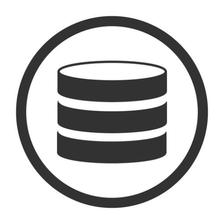
















 1618
1618

 被折叠的 条评论
为什么被折叠?
被折叠的 条评论
为什么被折叠?










